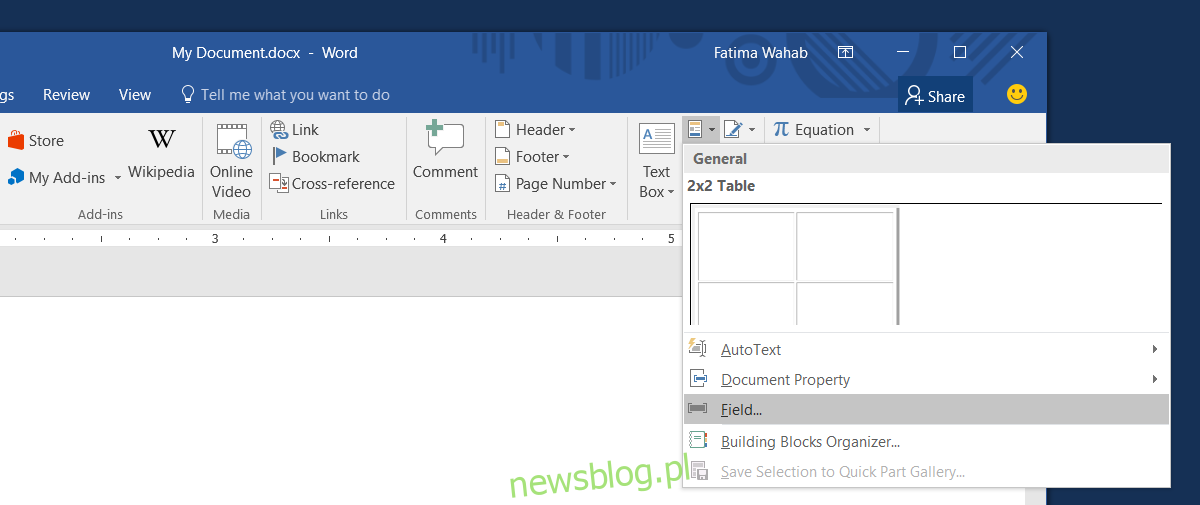Dobra dokumentacja jest trudna do utrzymania. Ważne jest również, aby mieć dobrą dokumentację. Niezależnie od tego, czy pracujesz nad dokumentem specyfikacji, czy projektem grupowym, ulegną one zmianom. Bardzo dużo zmian. Wystarczająco dużo, by chcieć wyrywać włosy. Będziesz musiał ręcznie zaktualizować dokument, ale dobrze jest zautomatyzować wszystko, co możesz. Przykładem; obrazy w dokumencie. Możesz wstawić obraz w MS Word, który aktualizuje się automatycznie. Aby to zrobić, obraz musi znajdować się gdzieś online. Ponadto Twoi odbiorcy muszą mieć aktywne połączenie internetowe, aby przeglądać obrazy i pobierać najnowsze.
Spis treści:
Wybierz usługę hostingu obrazów
Kluczem do wstawienia obrazu w MS Word, który aktualizuje się automatycznie, jest umieszczenie go na serwerze, na którym można zaktualizować obraz, ale zachować łącze nienaruszone. Polecamy Dropbox. Możesz zaktualizować plik Dropbox bez zrywania łącza. To sprawia, że jest idealny do naszego celu.
Bezpośredni link do obrazu
Musisz wstawić obraz z adresu URL w MS Word. W ten sposób możesz go automatycznie aktualizować, gdy zajdzie taka potrzeba. Zalecamy korzystanie z Dropbox, ale jest jedna mała komplikacja, którą musisz obejść. Dropbox nie udostępnia bezpośredniego łącza do pliku. Bez bezpośredniego łącza nie można wstawić obrazu, na który wskazuje, w programie MS Word.
Obejście jest proste. Skopiuj dowolne łącze, które Dropbox daje Ci do Twojego obrazu. Zamień „www.dropbox.com” na „dl.dropboxusercontent.com”.
Na przykład;
Ten link;
www.dropbox.com/s/guoyupf4u0iic6f/Image-1.jpg?dl=0
staje się;
dl.dropboxusercontent.com/s/guoyupf4u0iic6f/Image-1.jpg?dl=0
Wstaw obraz w MS Word
Otwórz plik, do którego chcesz wstawić obraz. Przejdź do zakładki Wstaw i otwórz menu rozwijane Szybkie części. Z menu wybierz „Pole”.

Otworzy się nowe okno z listą wszystkich pól, które możesz wstawić. Poszukaj i wybierz pole InsertPicture. We właściwościach pola wklej bezpośredni link do obrazu, który chcesz wstawić do dokumentu. W prawej kolumnie „Opcje pola” zaznacz opcję „Data nie jest przechowywana w dokumencie” oraz opcje „Zmień rozmiar w poziomie ze źródła” i „Zmień rozmiar w pionie ze źródła”.
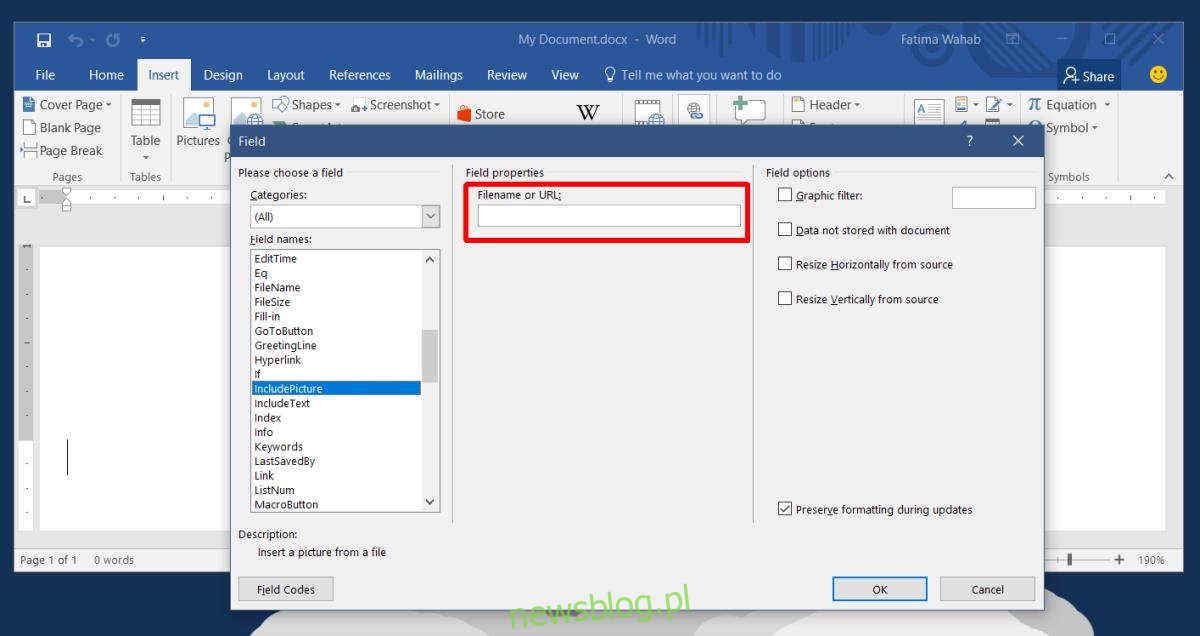
Kliknij OK, a twój obraz zostanie wstawiony.
Zastępowanie obrazu w dokumencie
Po dodaniu obrazu w MS Word, który aktualizuje się automatycznie, musisz go zaktualizować. Aby zaktualizować obraz, nie musisz w ogóle uzyskiwać dostępu do dokumentu. Zamiast tego musisz zmienić obraz, na który wskazuje adres URL. Po prostu zamień obraz w Dropbox. Następnym razem, gdy dokument zostanie otwarty, pobierze najnowszy obraz z adresu URL.
Jeśli dokument zostanie otwarty w systemie, który nie jest online, obraz w ogóle się nie pojawi.
Opcje pola InsertPicture
Być może zastanawiasz się, jakie były trzy opcje włączone podczas wstawiania obrazu. Opcja „Data nie jest przechowywana z dokumentem” informuje program MS Word, aby nie pobierał obrazu z adresu URL. Zamiast tego MS Word pobiera obraz z łącza za każdym razem, gdy dokument jest otwierany. Jest to klucz do aktualizacji obrazu.
Dwie opcje zmiany rozmiaru zapewniają odpowiednią zmianę rozmiaru nowego, zaktualizowanego obrazu, tak aby pasował do dokumentu. Jeśli nie włączysz tych opcji, obraz może wyglądać na rozciągnięty. Ta opcja ma również jedną wadę; Twój tekst może zostać przesunięty. Jeśli obraz zostanie wstawiony w linii, nie będziesz mieć zbyt wielu problemów.